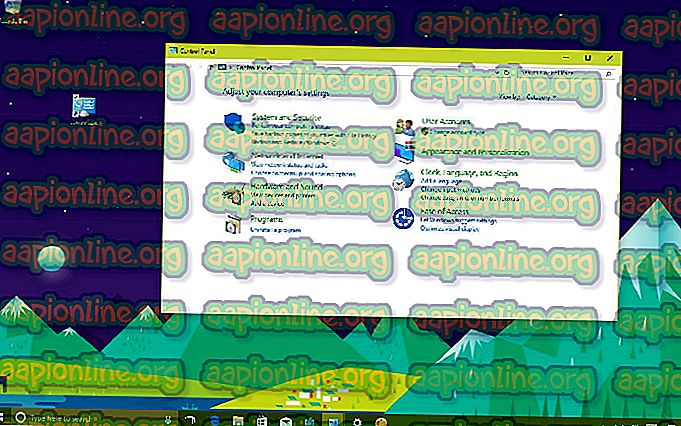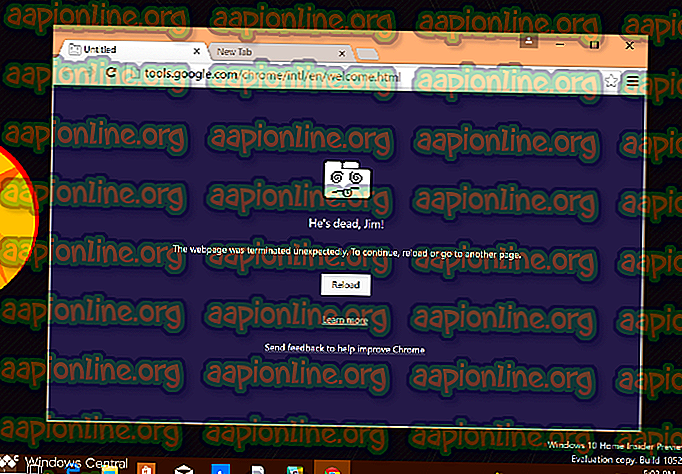Виправлення: SEC_ERROR_OCSP_INVALID_SIGNING_CERT
Декілька користувачів Mozilla Firefox скаржаться на отримання підказки про захищене безпечне з'єднання з кодом помилки “ SEC_ERROR_OCSP_INVALID_SIGNING_CERT ” при спробі отримати доступ до однієї або декількох веб-сторінок. Цей конкретний код помилки виключно для Mozilla і повідомляється про нього у кількох різних версіях Windows (найчастіше для Windows 7 та Windows 10).

Що викликає помилку SEC_ERROR_OCSP_INVALID_SIGNING_CERT?
Ми дослідили цю проблему, переглянувши різні звіти користувачів та стратегії, якими вони користувалися, щоб обійти повідомлення про помилку. Як виявляється, існує кілька сценаріїв, які, як відомо, створюють саме це повідомлення про помилку:
- Сертифікат безпеки веб-сайту, до якого ви намагаєтеся отримати доступ, недійсний - більшість випадків причини цієї проблеми не є вашими контролем і повинні вирішуватися адміністратором веб-сайту, який ви намагаєтесь відвідати.
- Дата та час застаріли - повідомляється, що цей конкретний код помилки також виникає, якщо машина, що намагається отримати доступ до сервера, має неправильну дату та час.
Якщо ви зараз намагаєтеся вирішити помилку SEC_ERROR_OCSP_INVALID_SIGNING_CERT, ця стаття надасть вам кілька посібників з усунення несправностей. Нижче ви знайдете пару методів, якими користувалися інші користувачі в подібній ситуації для вирішення проблеми.
Примітка. Ми закликаємо вас дотримуватися наведених нижче методів у порядку їх подання.
Спосіб 1: Встановлення правильної дати та часу
Багато користувачів повідомили, що повідомлення про помилку було вирішено, і вони змогли нормально перейти на веб-сайт після зміни параметрів дати та часу на поточні значення.
Якщо налаштування вашої дати та часу сильно застаріли, веб-сервер, до якого ви намагаєтесь отримати доступ, відмовиться від з'єднання з міркувань безпеки. Ось як забезпечити правильні налаштування дати та часу :
- Натисніть клавішу Windows + R, щоб відкрити діалогове вікно Запуск. Потім введіть “ timedate.cpl ” і натисніть Enter, щоб відкрити вікно Дата і час .

- Всередині вікна " Дата і час" перейдіть до вікна " Дата і час" і натисніть кнопку Змінити дату і час .

- У вікні Налаштування дати та часу використовуйте календар у розділі Дата та Час, щоб встановити відповідні значення відповідно до вашого часового поясу.

- Перезавантажте комп’ютер і відвідайте веб-сайт знову при наступному запуску, щоб побачити, чи проблема вирішена.
Якщо ви все ще стикаєтеся з SEC_ERROR_OCSP_INVALID_SIGNING_CERT, перейдіть до наступного способу нижче.
Спосіб 2: Відключення зшивання OCSP
Ще одна поширена причина помилки SEC_ERROR_OCSP_INVALID_SIGNING_CERT - якщо механізм підключення безпеки OCSP з тієї чи іншої причини виходить з ладу.
Хоча це не рекомендується, ви можете обійти цю проблему, доручивши Firefox повністю пропустити цю процедуру безпеки. Просто не забудьте змінити інженерні кроки, описані нижче, після того, як ви виконаєте використання відповідного веб-сайту.
Ось що вам потрібно зробити:
- . Відкрийте Firefox, введіть " about: config " і натисніть Enter, щоб ввести розширені налаштування Mozilla Firefox. У вікні безпеки натисніть кнопку Я приймаю ризик! кнопка.

- У вікні пошуку вставте таку назву уподобань та натисніть Enter, щоб знайти її:
security.ssl.enable_ocsp_stapling

- Двічі клацніть на security.ssl.enable_ocsp_stapling, щоб змінити значення Value на false.

- Перезапустіть веб-переглядач і подивіться, чи проблема вирішена.
Примітка. Майте на увазі, що додатки та блокатори реклами можуть впливати на з'єднання OCSP (як і HTTP-з'єднання). Якщо повідомлення про помилку все ще не виправлено або ви стикаєтеся з іншим, спробуйте вимкнути кожен активний додаток, а потім систематично ввімкніть їх, поки ви не знайдете винуватця.